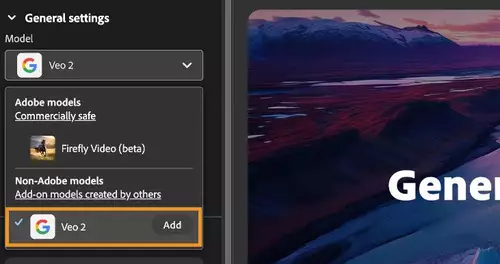Frage von Neuendorf:Wie kriege ich eine sich bewegende Linie auf der Landkarte mit Premiere hin?
THX
Edit vom Mod: Thread in die Rubrik "Adobe Premiere Pro / Elements" verschoben.
Antwort von Horst:
Hi
1. FAQs durchsuchen oder Forum lesen
2.
https://www.slashcam.de/cgibin/dvfaq/dv ... d=2&id=456
Viel Spass
Gruß
Horst
Antwort von Lavrentios Servissoglou:
Tut mir leid, ich wollte nicht alle Beiträge nocheinam kopieren.
Bye,
Lavrentios
Antwort von Lavrentios Servissoglou:
: Hallo Neuendorf,
:
: natürlich gibt es dafür auch noch eine Möglichkeit in Premiere: Es gibt in Premiere den
: Filter "Farbverlauf", mit dem der Verlauf einer Überblendung durch ein
: Graufstufenbild definiert werden kann. Dabei wird entlang des Verlaufes von schwarz
: nach weiß ein entsprechender Verlauf der Überblendung definiert. Schwarze Bereiche
: werden zuerst eingeblendet, weiße zuletzt. Die Graustufen dazwischen erzeugen ein
: allmähliches Einblenden (von schwarz nach weiß).
:
: Zuerst erstellst du eine Datei mit einem Graustufenverlauf. Dafür zeichnest du mit
: einem Pinsel den Routenverlauf nach, wobei die Stärke des Schwarzwertes allmählich
: abnimmt bis hin zur vollen Transparenz. Zur Orientierung sollte die Landkarte mit
: dem vorher erzeugten Routenverlauf-Strich als separate Ebene unter der neuen liegen.
: Zum Zeichnen des Graustufenverlaufes in Photoshop (und auch anderen guten
: Bildprogrammen) gibt es die Pinsel-Option "Deckkraft verblassen", die
: Stärke sollte je nach Länge der Route auf 100-300 Schritte eingestellt werden. Die
: Größe des Pinselstriches sollte etwas größer sein als der Strich auf der Landkarte
: (2-3 Pixel).
:
: In Premiere importierst du nun die Landkarte in zwei Versionen. Eine mit und eine ohne
: Strich. Beide platzierst du auf den Überblendungs-Videospuren, eine auf 1a, die
: andere auf 1b. Dazwischen fügst du die Überblendung "Farbverlauf" und
: wählst in der Überblendung unter "Eigene" und "Bild wählen" das
: vorher erstellte Graustufenbild aus.
:
: Steht die Funktion "Deckkraft verblassen" in deinem Bildbearbeitungsprogramm
: nicht zur Verfügung, kannst du alternativ auch einen einfachen Graustufenverlauf
: erstellen. Nur können dabei aufgrund des linearen Verlaufes natürlich keine Kurven,
: die sich in einen vorherigen Bildbereich zurückbewegen, berücksichtigt werden.
:
: Gruß
: Sandra
Statt Camtasia geht auch Camstudio (
http://www.atomixbuttons.com/vsc/). Dieses Programm ist kostenlos (einschließlich Quellcode) und stellt AVIs bereit, welche mit AP sofort bearbeitet werden können. Ach ja, Ton nimmt es auch noch auf. Ich glaube es gibt auch noch Camcorder von Microsoft (auch kostenfrei?).
Bye,
Lavrentios
CamStudio 1.1
Antwort von Sandra:
Hallo Neuendorf,
natürlich gibt es dafür auch noch eine Möglichkeit in Premiere:
Es gibt in Premiere den Filter "Farbverlauf", mit dem der Verlauf einer Überblendung durch ein Graufstufenbild definiert werden kann. Dabei wird entlang des Verlaufes von schwarz nach weiß ein entsprechender Verlauf der Überblendung definiert. Schwarze Bereiche werden zuerst eingeblendet, weiße zuletzt. Die Graustufen dazwischen erzeugen ein allmähliches Einblenden (von schwarz nach weiß).
Zuerst erstellst du eine Datei mit einem Graustufenverlauf. Dafür zeichnest du mit einem Pinsel den Routenverlauf nach, wobei die Stärke des Schwarzwertes allmählich abnimmt bis hin zur vollen Transparenz. Zur Orientierung sollte die Landkarte mit dem vorher erzeugten Routenverlauf-Strich als separate Ebene unter der neuen liegen. Zum Zeichnen des Graustufenverlaufes in Photoshop (und auch anderen guten Bildprogrammen) gibt es die Pinsel-Option "Deckkraft verblassen", die Stärke sollte je nach Länge der Route auf 100-300 Schritte eingestellt werden. Die Größe des Pinselstriches sollte etwas größer sein als der Strich auf der Landkarte (2-3 Pixel).
In Premiere importierst du nun die Landkarte in zwei Versionen. Eine mit und eine ohne Strich. Beide platzierst du auf den Überblendungs-Videospuren, eine auf 1a, die andere auf 1b. Dazwischen fügst du die Überblendung "Farbverlauf" und wählst in der Überblendung unter "Eigene" und "Bild wählen" das vorher erstellte Graustufenbild aus.
Steht die Funktion "Deckkraft verblassen" in deinem Bildbearbeitungsprogramm nicht zur Verfügung, kannst du alternativ auch einen einfachen Graustufenverlauf erstellen. Nur können dabei aufgrund des linearen Verlaufes natürlich keine Kurven, die sich in einen vorherigen Bildbereich zurückbewegen, berücksichtigt werden.
Gruß
Sandra
Antwort von Neuendorf:
Also das mit dem Screencapturen hört sich interessant an, scheint mir aber zu kompliziert, zumal ich mir dann noch dieses Programm kaufen muß.
Wie krieg ich so einen Wischeffekt mit Premiere hin?
Antwort von Walther:
: Sorry, aber das habe ich wohl überlesen. Ja ja, gebs ja schon zu.
: Aber egal, das sollte auch mit Premiere 6 kein Problem sein. Ich
: kenn mich zwar mit Premiere 6 als alter MSP Benutzer nicht aus,
: aber ich denke doch, dass es da zumindst auch so eine Art Wischblende
: gibt, die man auch noch in der Richtung verändern kann, oder ?
:
: Gruß
: Horst
Meine Empfehlung (so mache ich es):
Bildschirm - Einstellung 800 x 600 pixel
Camtasia Recorder downloaden/installieren (
www.techsmith.com)
Landkarte einscannen und mit Photoshop oder ähnlichem Programm auf den Bildschirm anzeigen lassen.
Camtasia Recorder auf eine zu capturende Fläche von 720 x 576 / AVI einstellen und mit F9 starten.
Den von Camtasia definierten Bereich 720 x 576 - bezogen auf die gescannte Karte - mit der Maus definieren damit das System erkennt was (welcher Bereich) zu capturen ist.
Mit der Maus (besser mit dem Stift eines Graphik-Tabletts) eine (sich bewegende) Linie (besser: Reiseroute) zeichnen "während der Camtasia Recorder aufzeichnet/läuft".
F10 Stop des Recorders.
Datei vom TCC-AVI Format mit Camtasia in das AVI-Standardformat umrechnen lassen.
Fertig zur Verarbeitung in Premiere ....
Bei Fragen bitte e-mail.
mfg und einen schönen Tag
Antwort von Horst:
Sorry, aber das habe ich wohl überlesen. Ja ja, gebs ja schon zu.
Aber egal, das sollte auch mit Premiere 6 kein Problem sein. Ich
kenn mich zwar mit Premiere 6 als alter MSP Benutzer nicht aus,
aber ich denke doch, dass es da zumindst auch so eine Art Wischblende
gibt, die man auch noch in der Richtung verändern kann, oder ?
Gruß
Horst
:
: Aber wie kriege ich das mit Premiere 6 hin?
Antwort von Neuendorf:
Aber wie kriege ich das mit Premiere 6 hin?
Antwort von SierraEchoBravo:
Moin,
hab mich an die Beschreibung mit der Farbverlaufsblende gehalten und in einer kleinen Testsequenz liefs auch sehr gut.
Danach hab ich das ganze mal mit einer richtigen Karte versucht und da gibt es ein Problem:
Das Projekt hat 720 x 576, ich verwende als Rand den äußeren der sicheren Ränder. Nun skaliere ich die beiden bilder (leere map und map mit pfad) sodass sie reinpassen und setze die Farbverlausfblende. Das Problem ist nun, dass durch das Skalieren das dritte Bild (der eigentliche Farbverlauf) nun zu groß ist und der Übergang somit in relative unkontrolliert läuft, da die Maps und das Bild für den Filter unteschiedlich groß sind.
Gibt es eine Möglichkeit die Skalierung der Bilder auch auf das Graustufenbild anzuwenden?
Seb